WordPress 6.0 画面が真っ白に ダウングレードする前に
WordPressを6.0にアップグレードしたら、投稿画面が真っ白になった!そんな時はWordPressのダウングレードをする前に、まずこれを試してみてください。
それにしてもWordPress6.0にしたら投稿画面で編集中にエラーが多発するので、しなきゃよかったと後悔しました。
「このブロックでエラーが発生したためプレビューできません」という記事編集中のエラーは、WordPressテーマのアップデートで治りました。
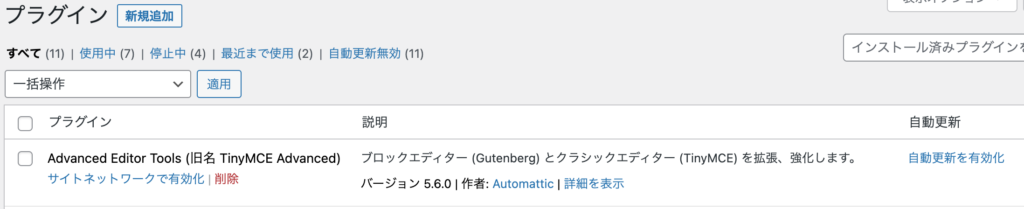
また、Advanced Editor Tools(旧名称:TinyMCE Advanced)が邪魔して「このブロックでエラーが発生したためプレビューできません」エラーが出てしまうこともあるようです。
Contents
WordPress 6.0にアップグレードして 投稿画面が真っ白になったら
レンタルサーバーConoHaを使っていると投稿画面が真っ白になることがあるみたいなので、まずWEXALをOFFにしてみてください。
WEXALをOFFにする
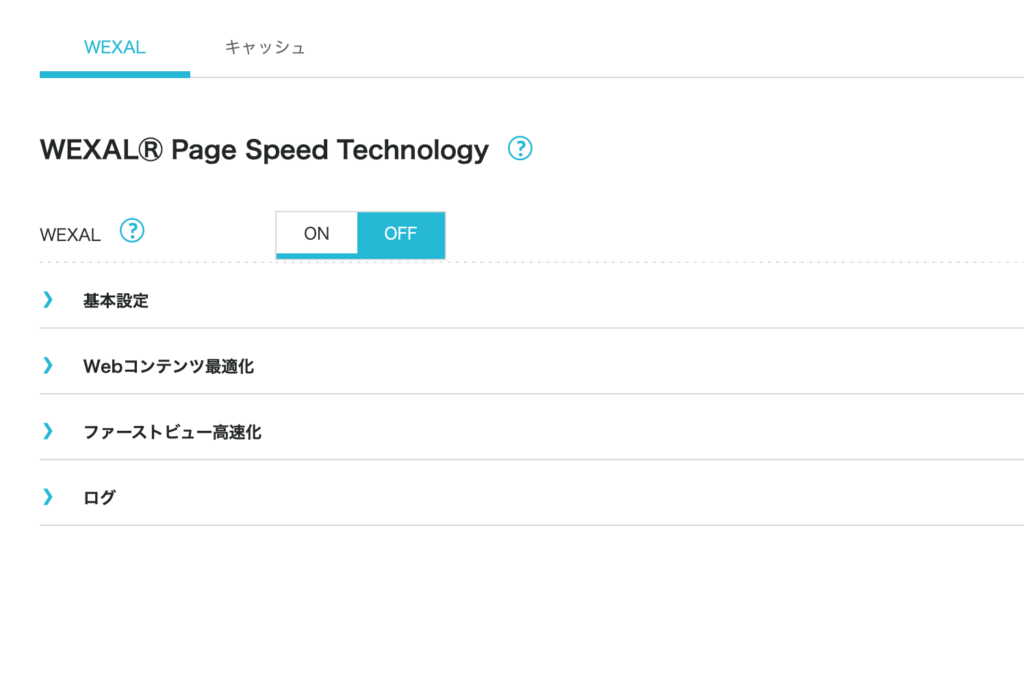
WEXALを「OFF」にする
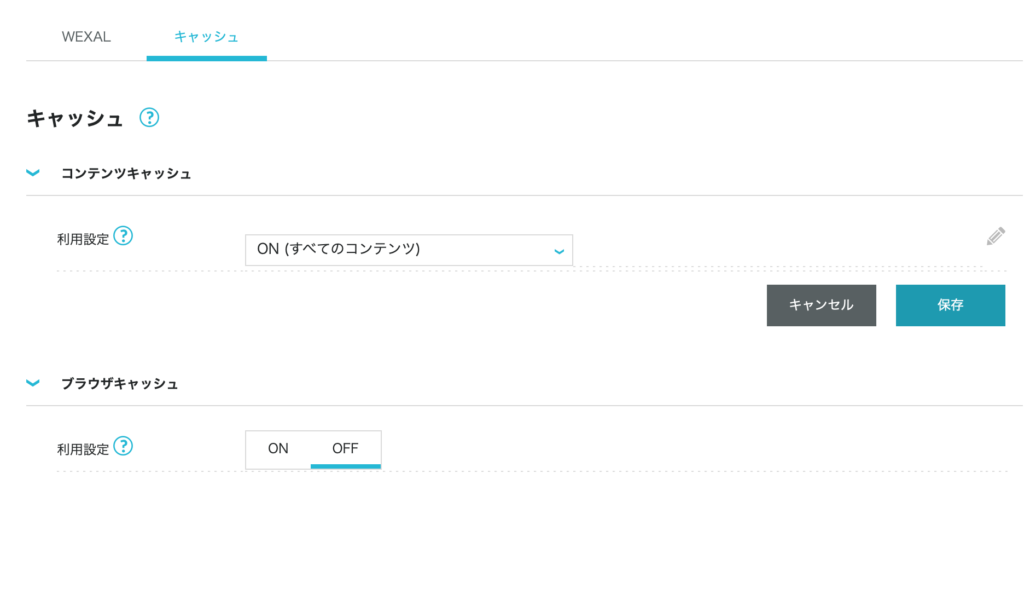
キャッシュタブに移り、コンテンツキャッシュを「ON(すべてのコンテンツ)」にして保存します。
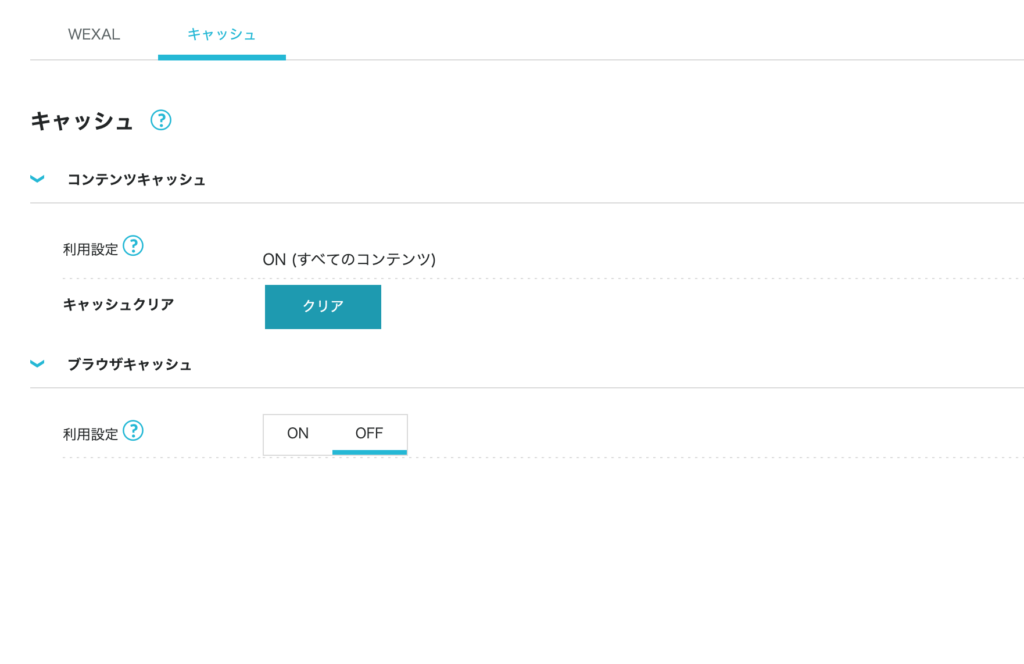
キャッシュのクリアをする。
ブラウザの閲覧履歴 cookieを削除する
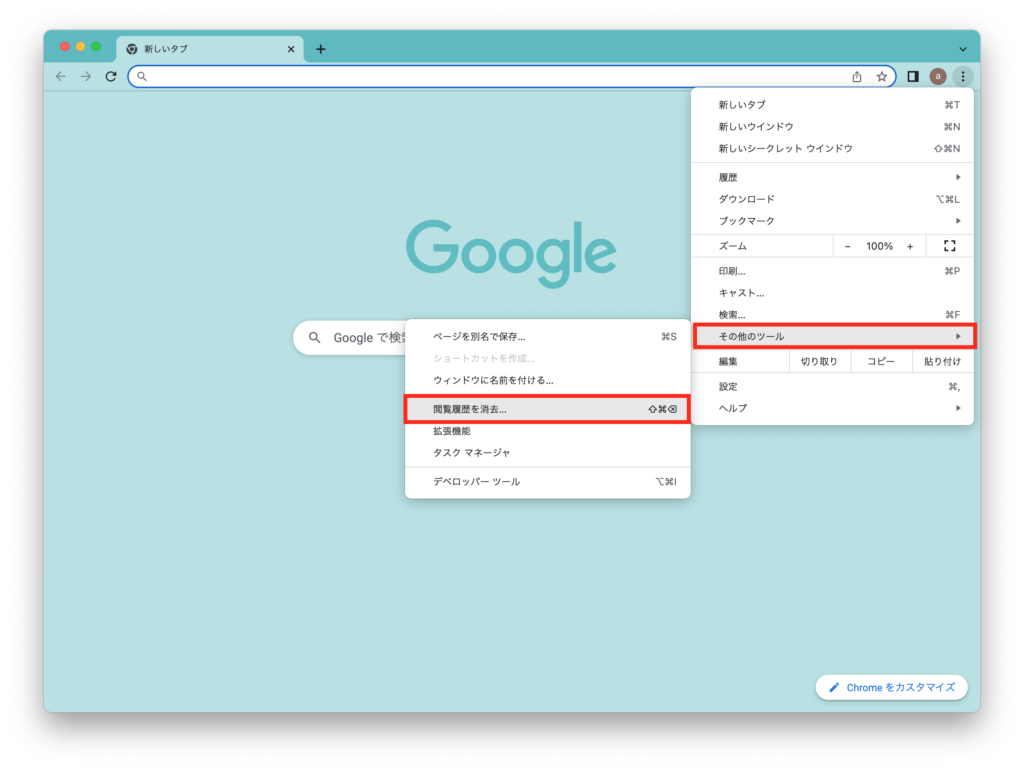
chromeを使用している場合は、
「その他のツール」→「閲覧履歴を消去…」
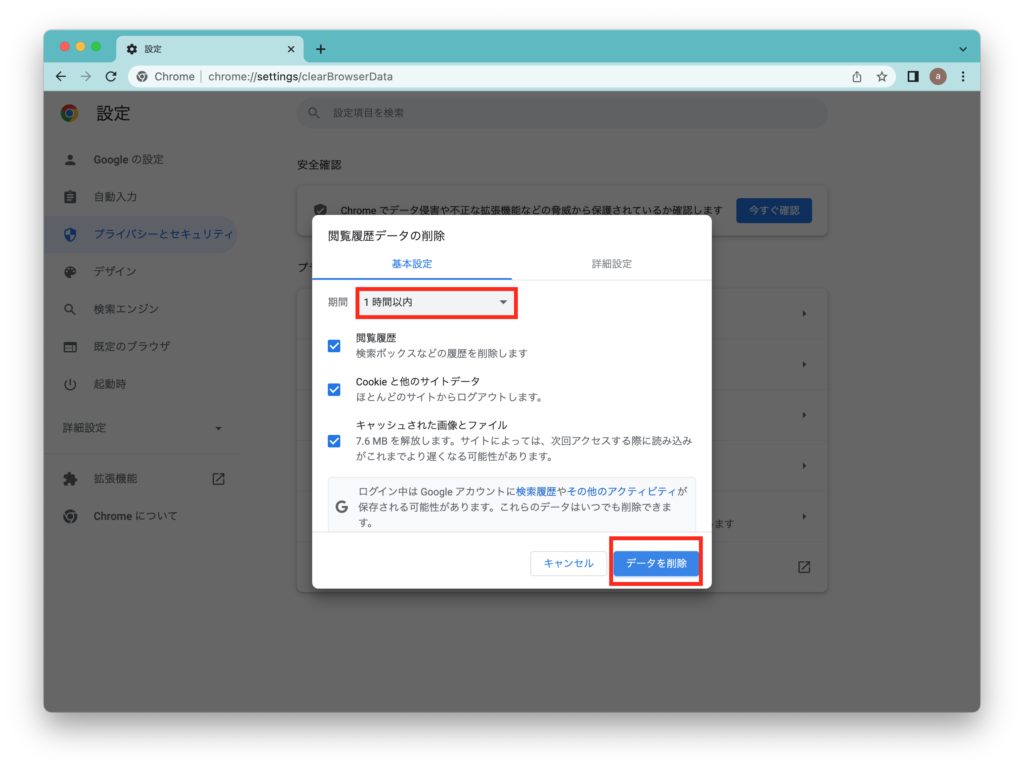
期間「1時間以内」のままで「データを削除」
WordPressのダッシュボードに戻り確認
投稿画面に戻って確認してみてください。
参考サイト
WordPress6.0に更新したら編集画面が真っ白に!Wordpressをダウングレードする手順
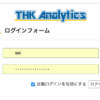

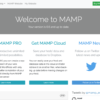
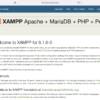
ディスカッション
コメント一覧
まだ、コメントがありません